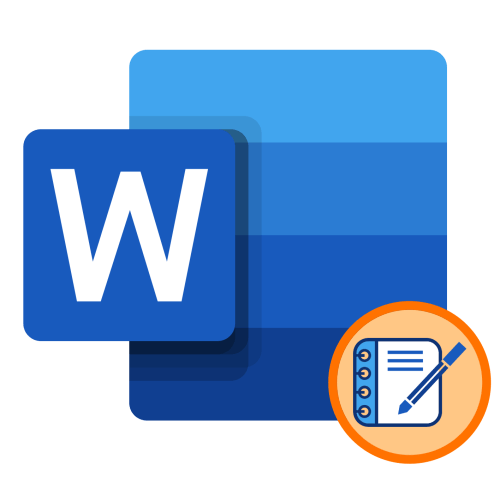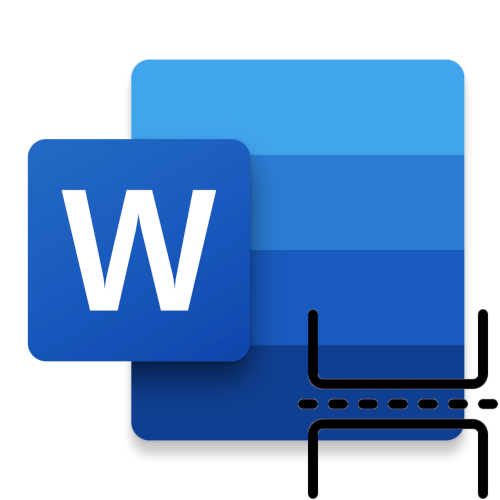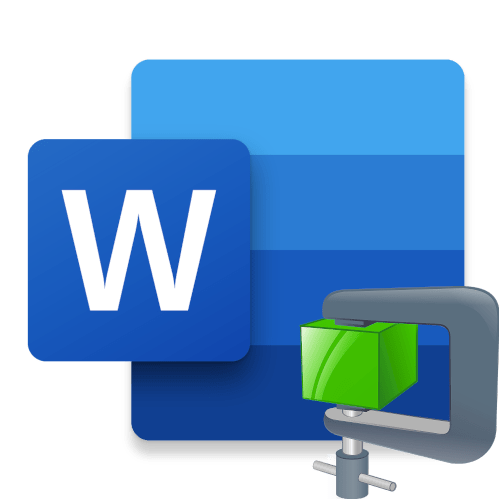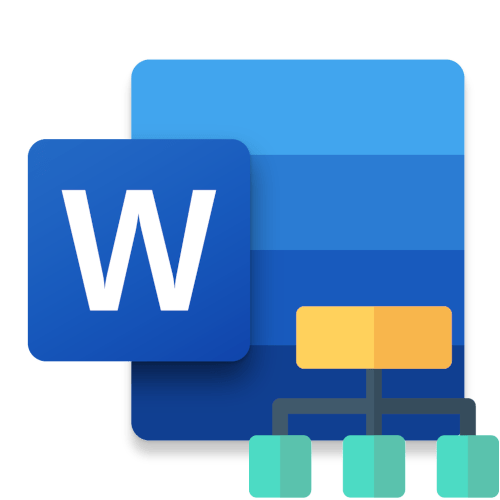Зміст
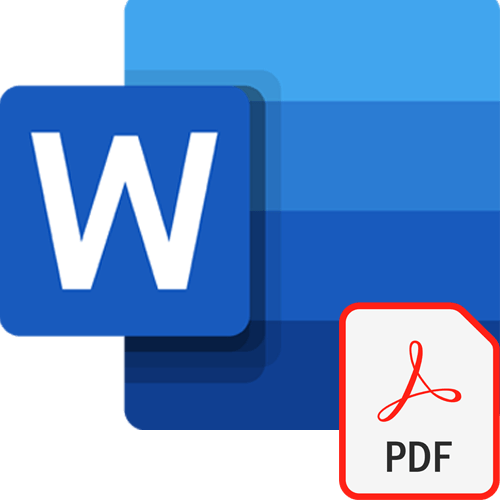
Спосіб 1: Вставка об'єкта
Найпростіший спосіб перетворення PDF-файлу в Ворд - використання стандартного меню.
- Відкрийте текстовий документ і вкажіть місце вставки файлу. Розкрийте вкладку " Вставка» і клацніть на блок «Текст " - "Об'єкт – «»Об'єкт" .
- У вікні виберіть опцію " створення з файлу» , клікніть на " огляд» .
- Перейдіть в директорію розташування PDF-файлу і підтвердіть дію натисканням на»вставити" .
- Виберіть Опції " посилання на файл» або " у вигляді значка» . Перша означає Відображення всіх змін, що відбулися з вихідним документом. Друга-включення піктограми, подвійний клік по якій відкриє вихідний файл. Якщо не вибрати жоден параметр, то в документі буде відображатися тільки Титульна сторінка, двічі клацнувши по якій ви перейдете в оригінал.
- Після налаштування закрийте діалогове вікно, натиснувши на»ОК" .
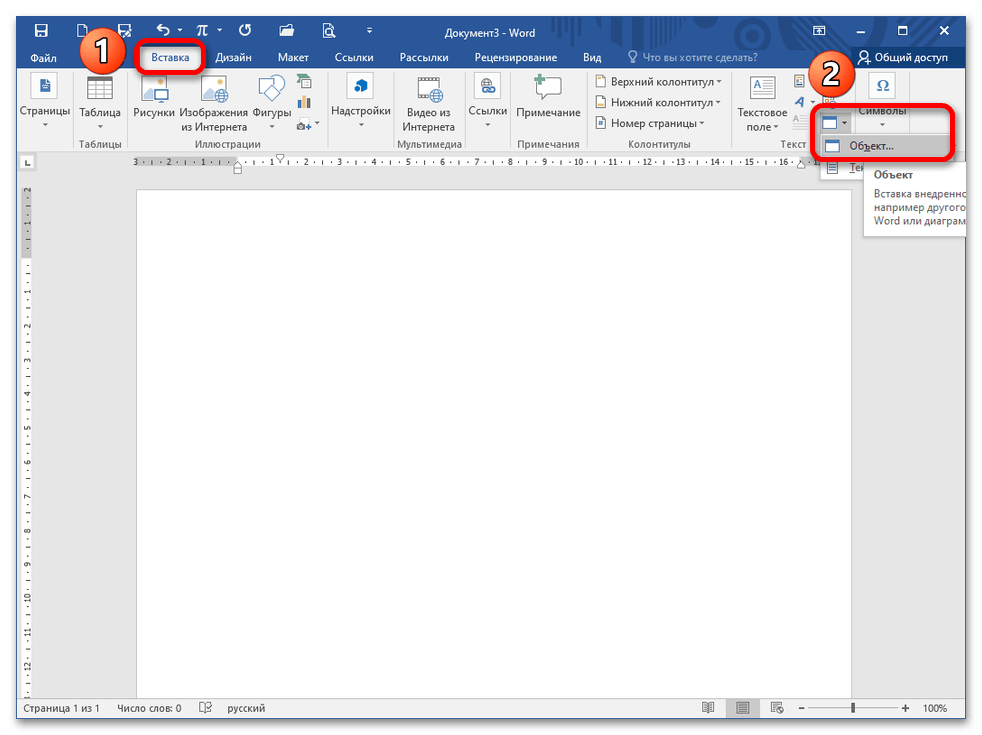
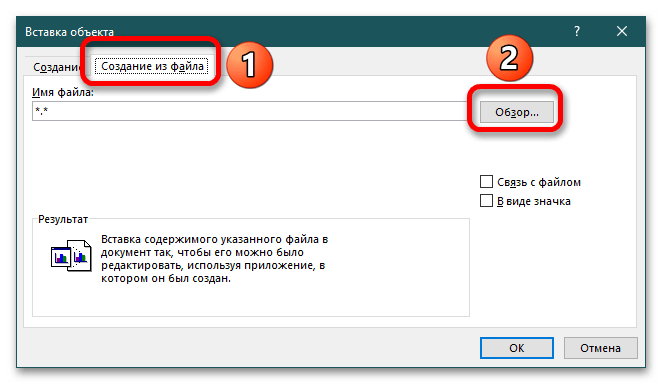
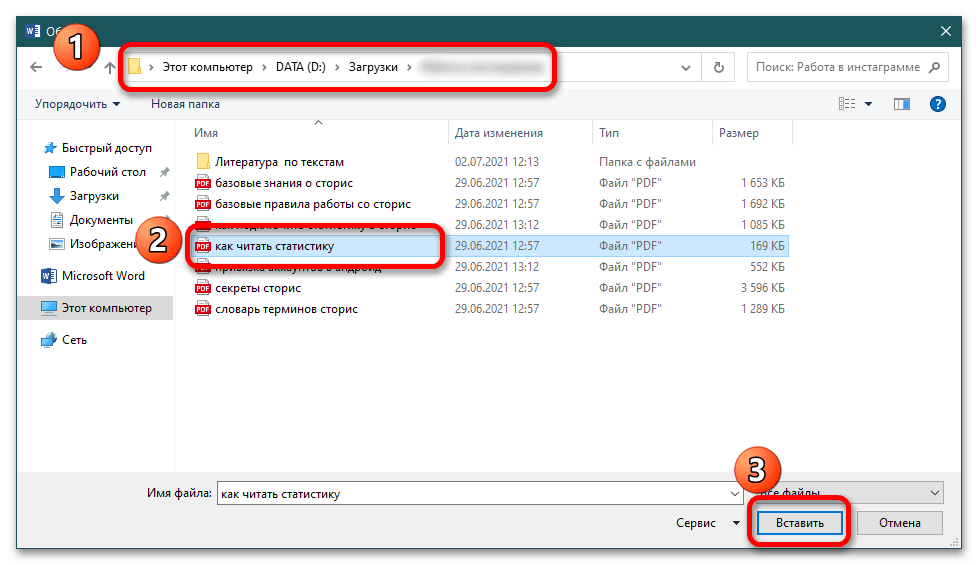
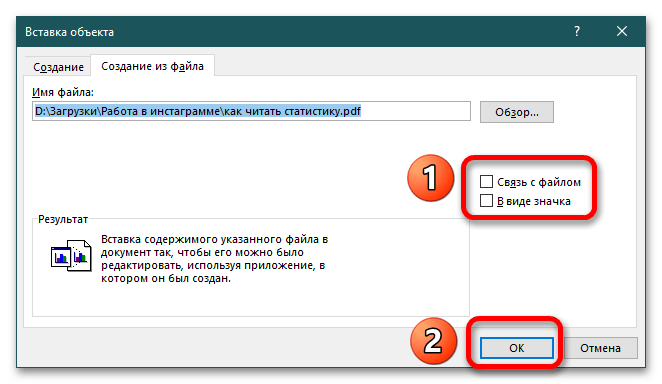
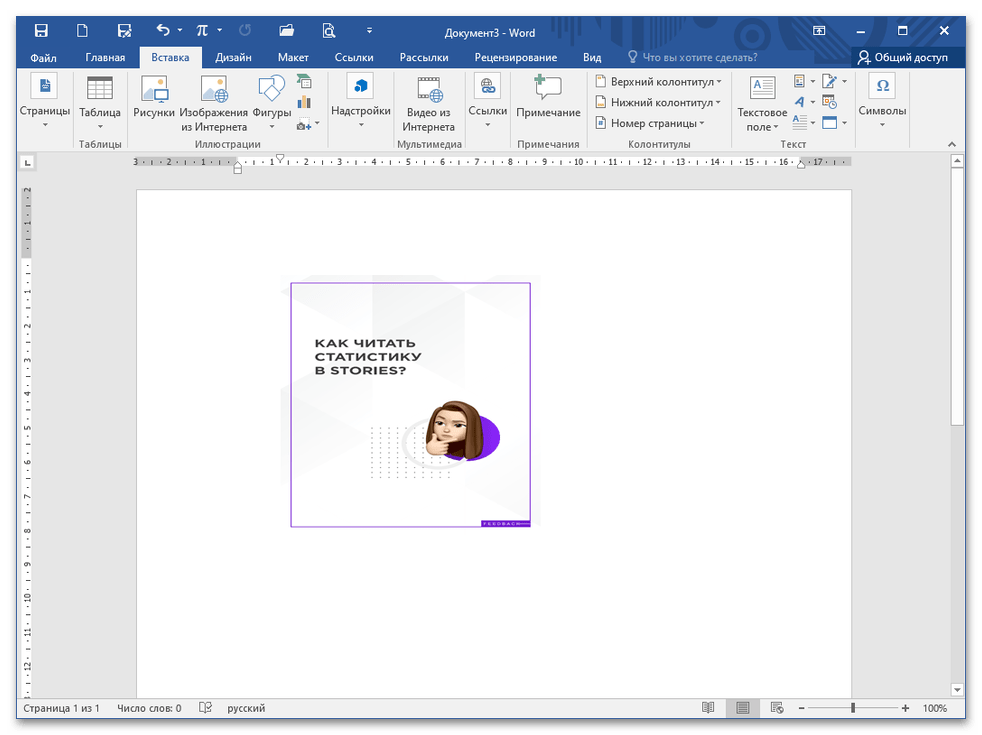
Спосіб 2: відкриття в MS Word
-
Для редагування PDF в Ворді досить його відкрити. Текстовий процесор витягує вміст з фіксованим форматом і переносить його в DOCX, де ви можете форматувати абзаци, списки, таблиці.
- Універсальний спосіб відкрити документ в офісній програмі-натиснути CTRL + O
. У діалоговому вікні пройдіть по директорії розташування об'єкта, виберіть його і клацніть
»відкрити"
(у версії 2016 наступний алгоритм:
CTRL + O
-
" огляд»
- клік по PDF –
»відкрити"
).

Читайте також: відкриваємо документи формату DOCX
- Текстовий процесор видасть повідомлення про можливість некоректного відображення вмісту, натисніть «ОК» .
- Залежно від розміру вихідного файлу Ворду знадобиться час для перетворення.

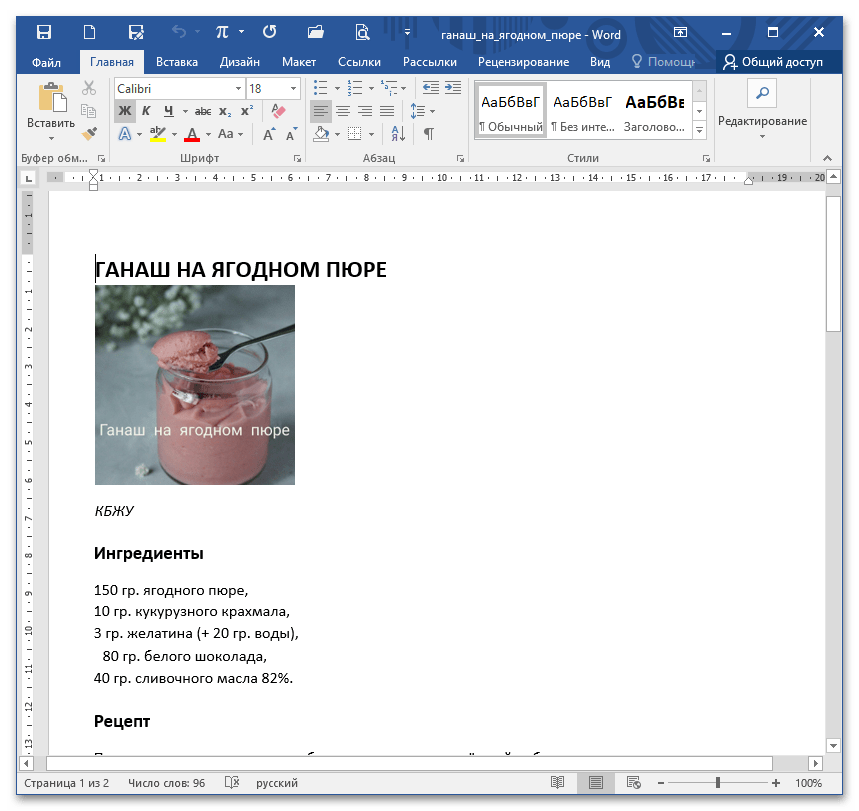
Спосіб 3: Текст із файлу
- Відкрийте документ і перейдіть у вкладку " Вставка» , блок "Текст – -" Об'єкт – - " Текст з файлу» .
- У провіднику вкажіть директорію розташування PDF і клікніть»вставити" .
- Коли з'явиться попередження про конвертацію і подальшої адаптації вмісту до DOCX формату, натисніть «ОК» .
- Через деякий час в документі з'являться дані з вихідного файлу.
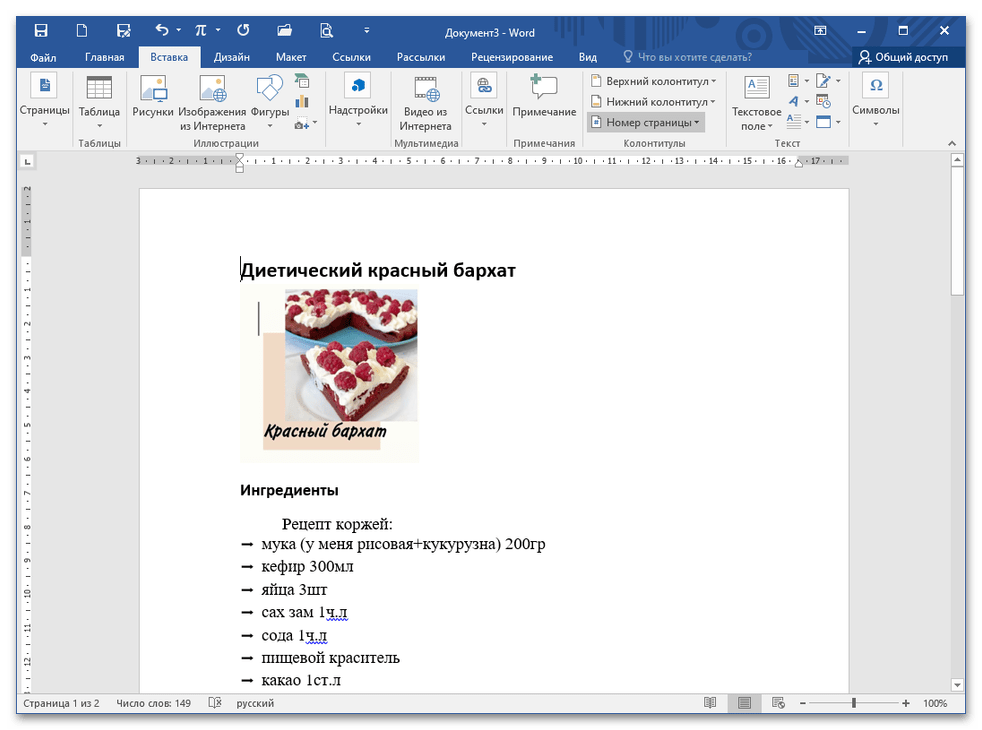
Читайте також: копіювання тексту з PDF-документа
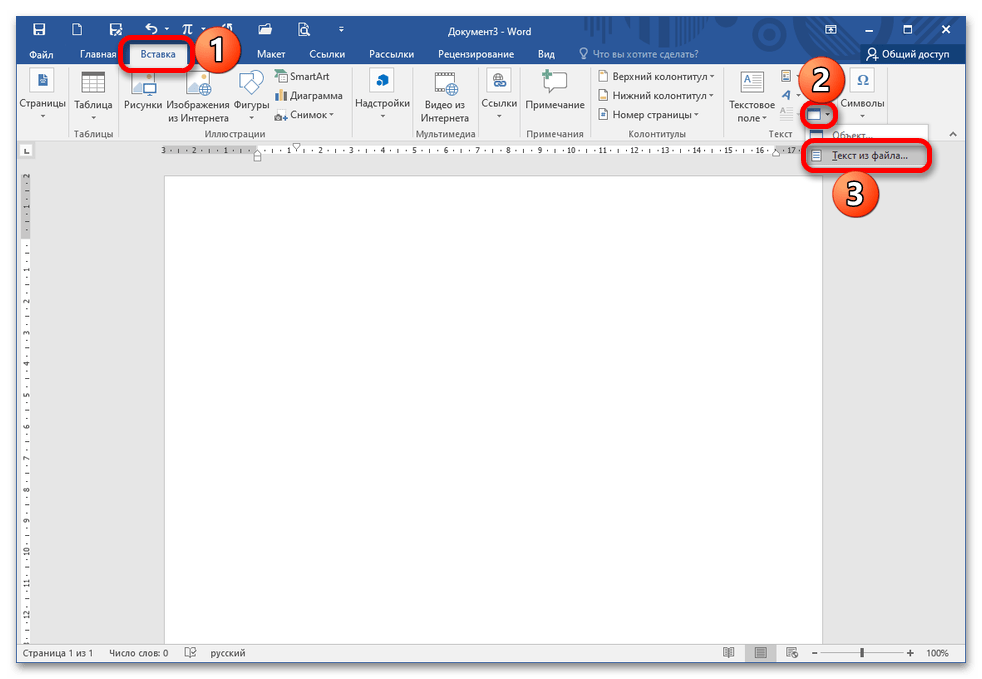
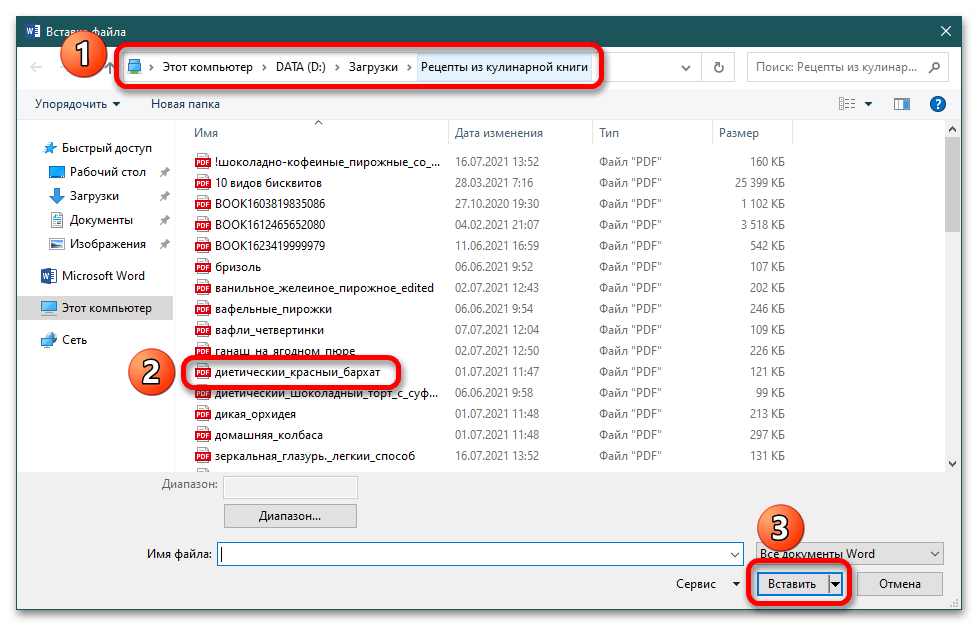

Спосіб 4: копіювання фрагмента
-
Розглянемо алгоритм на прикладі
Microsoft Edge
(для відкриття PDF підійде будь-який браузер або призначена для цього програма).
- Перейдіть до папки документа, відкрийте його та виділіть потрібний фрагмент. У MS Edge з'являється підказка, де можна клацнути на кнопку " копіювати»
.
Детальніше: Як відкрити PDF-файл на комп'ютері
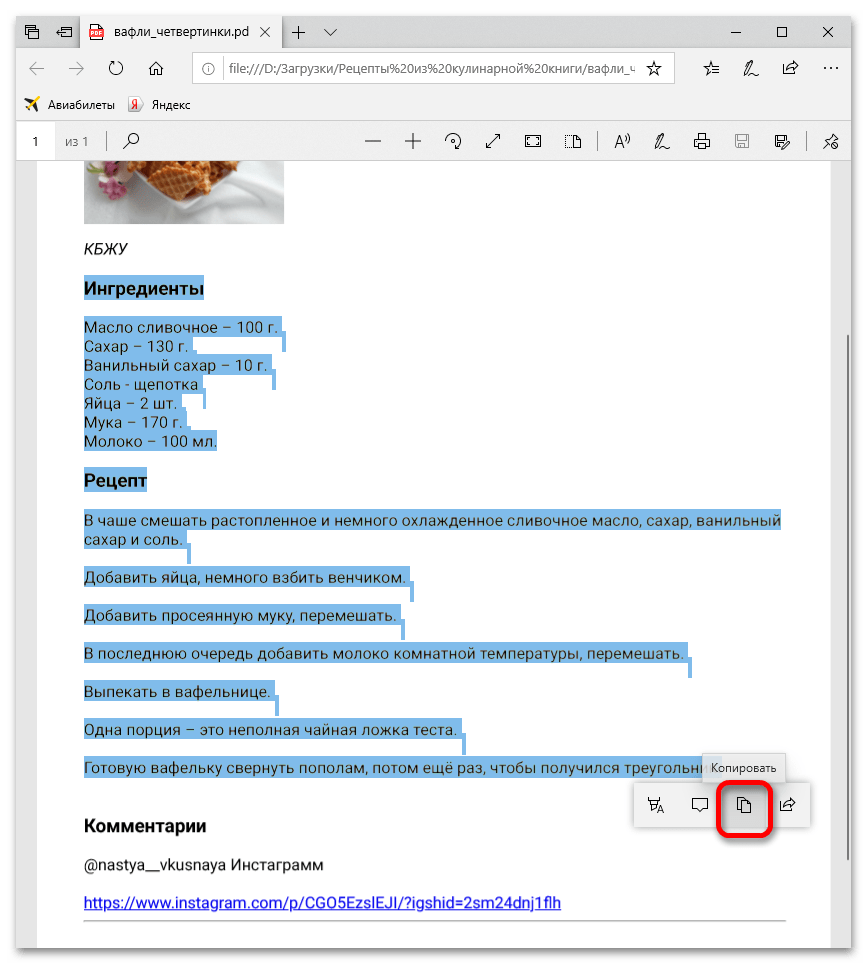
Другий варіант-клікніть правою кнопкою миші (ПКМ) і виберіть " копіювати» .
- Відкрийте Ворд і натисніть CTRL+V
(універсальний спосіб вставки вмісту з буфера обміну).
Детальніше: Вставка скопійованого тексту в документ Word
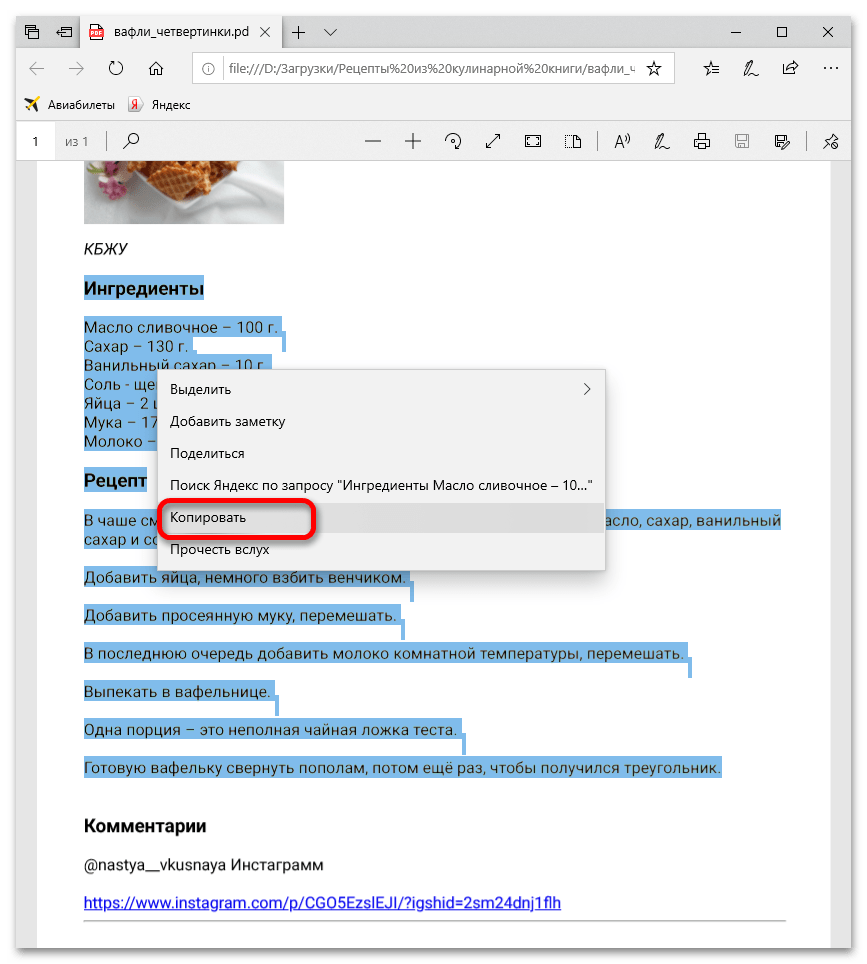
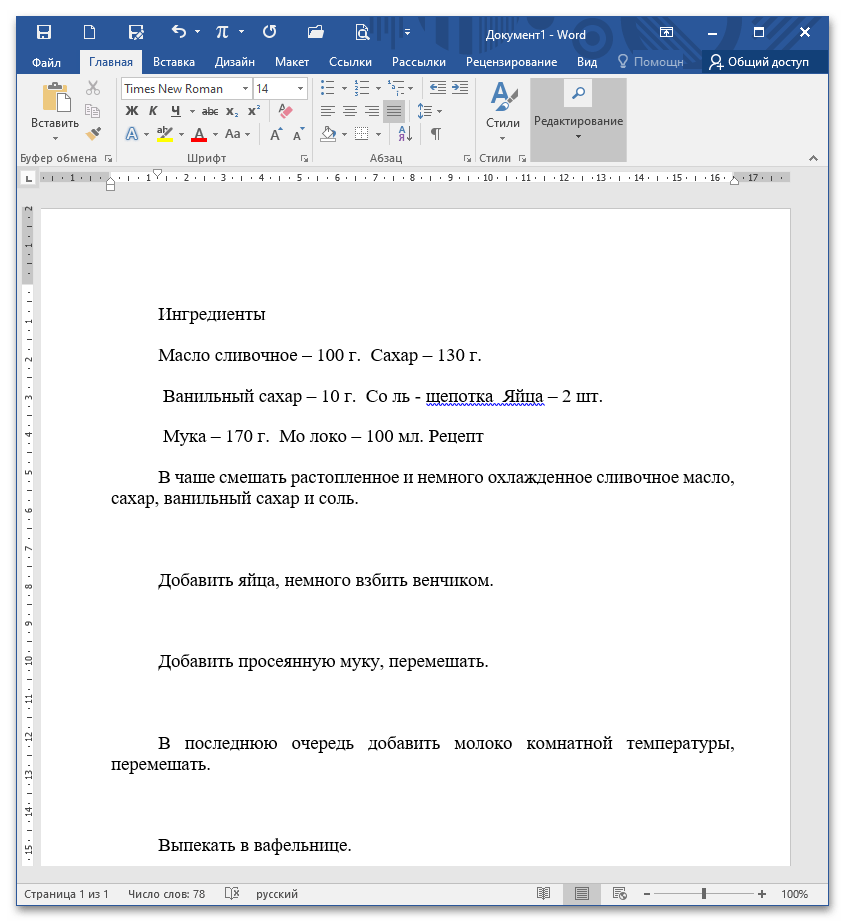
Спосіб 5: Вставка зображення PDF
Якщо в документі, що відкрився, текст не виділяється, значить, кожна сторінка збережена у вигляді зображення. В такому випадку для її копіювання необхідно витягти фото і вставити цілком в Word.
- Перейдіть до папки призначення, відкрийте ПДФ через Adobe Acrobat Reader DC
і клікніть на сторінку. Якщо вона вся відображається блакитним кольором, значить, текст вдрукований в зображення і скопіювати його окремо не вийде. Клацніть ПКМ в будь-якому місці і виберіть
" Копіювати зображення»
.
Детальніше: як витягти зображення з PDF-файлу
- На розкритій сторінці Word будь-яким способом вставте вміст із буфера обміну (наприклад, CTRL + V ).
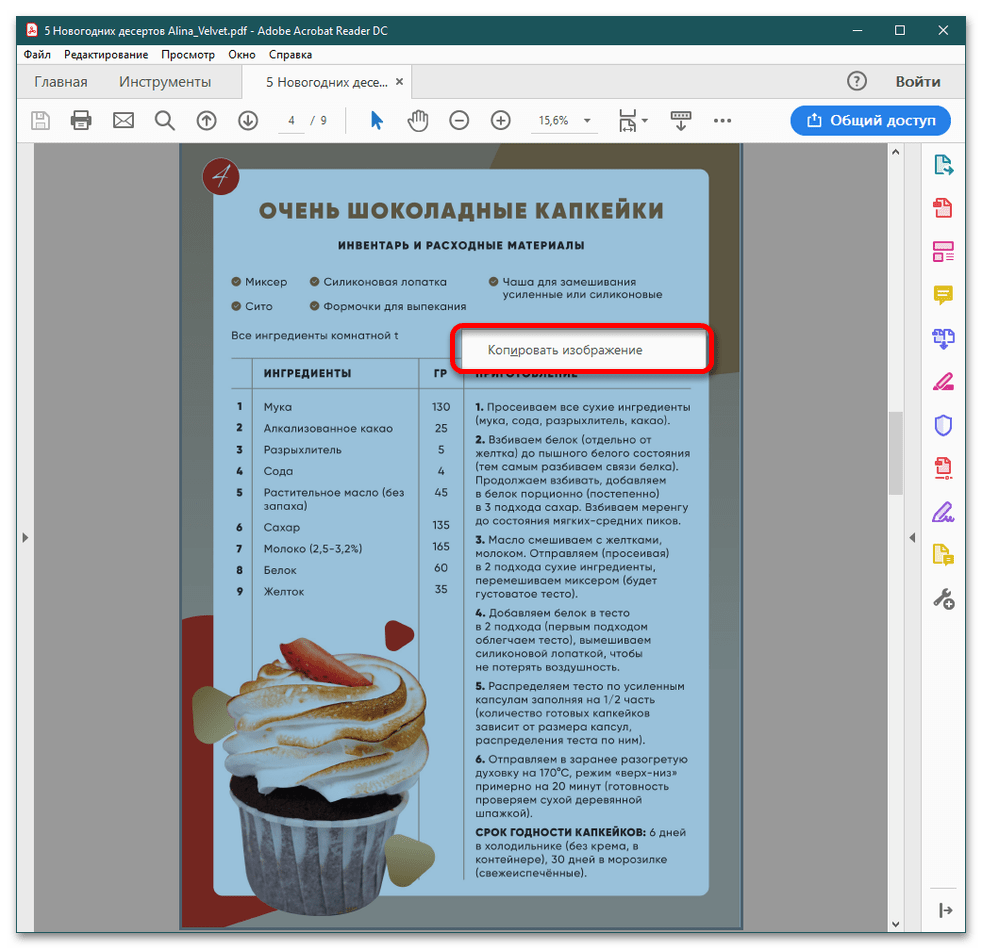
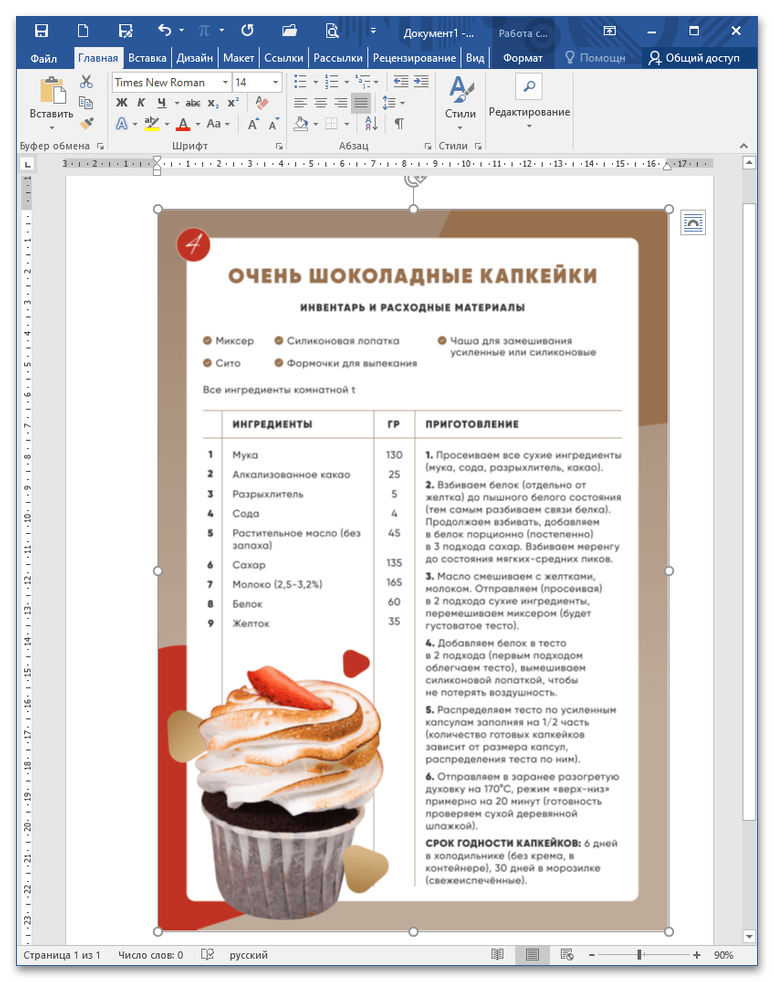
Спосіб 6: Вставка декількох сторінок PDF
Для цього необхідно завантажити і встановити спеціальну програму, за допомогою якої Ви зможете перетворити PDF в різні формати, зокрема, сумісні з Word. Після закінчення конвертації Ви отримаєте файл DOCX, де зможете вибрати необхідні дані і вставити їх за місцем призначення. Більш детально про все це розповідається в окремій статті на нашому сайті.
Детальніше: Як відкрити PDF у Word за допомогою Solid Converter PDF